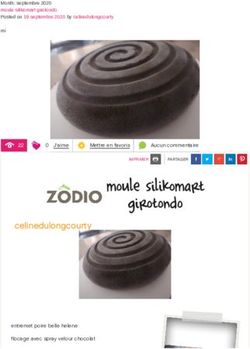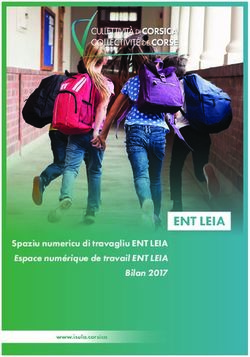Explorer les environnements numériques d'apprentissage de l'UQAM - Découvrez les différents outils numériques offerts à l'UQAM pour mettre en ...
←
→
Transcription du contenu de la page
Si votre navigateur ne rend pas la page correctement, lisez s'il vous plaît le contenu de la page ci-dessous
Explorer les environnements numériques d’apprentissage de l’UQAM Découvrez les différents outils numériques offerts à l’UQAM pour mettre en place des stratégies d’enseignement, d’activités d’apprentissage et d’évaluation.
Vue d’ensemble
› Moodle › Plateforme institutionnelle d’apprentissage en ligne de l’UQAM.
Outil de classe virtuelle, webconférence, de vidéoconférence et de
› Zoom › webinaire.
Logiciel de captation audiovidéo pour créer des capsules
› Panopto › pédagogiques
Application collaborative développée par Microsoft dans la suite
› Teams › Office 365.
2Moodle
Plateforme institutionnelle d’apprentissage en ligne de l’UQAM.
• Moodle.uqam.ca
• Pour qui? Pourquoi?
• Formations
• Soutien technique
3Moodle
Plateforme institutionnelle d’apprentissage en ligne de l’UQAM.
Le mot « Moodle » est l'abréviation de Modular Object-Oriented
Dynamic Learning Environment : « Environnement orienté objet
d'apprentissage dynamique modulaire ».
4Moodle
Plateforme institutionnelle d’apprentissage en ligne de l’UQAM.
Permet à l'étudiant.e de:
•consulter le matériel pédagogique et les ressources
documentaires de ses cours
•échanger et collaborer
•déposer des travaux
•tester ses connaissances et ses compétences
5Moodle
Plateforme institutionnelle d’apprentissage en ligne de l’UQAM.
Permet à l'enseignant.e de
•planifier et organiser son cours
•partager le matériel pédagogique et les ressources
documentaires de son cours
•créer des activités d'apprentissage
•encadrer le travail en équipe
•évaluer les connaissances et les compétences
6Moodle
Plateforme institutionnelle d’apprentissage en ligne de l’UQAM.
• Moodle.uqam.ca
• Documentation enseignant.e et étudiant.e: wiki.uqam.ca
• Formations: Carrefourtechnopedagogique.uqam.ca
• Informations: Outils du Carrefour et FAQ du Carrefour
• Soutien technique: Clavardage du Carrefour
7Zoom
Application permettant l’animation de classes virtuelles ou de webinaire
Cours magistral Apprentissage actif Apprentissage collaboratif
8Zoom
Application permettant l’animation de classes virtuelles ou de webinaire
Consultation
9Zoom
Application permettant l’animation de classes virtuelles ou de webinaire
› Principales fonctionnalités
Activer-désactiver le microphone ou la Utiliser le clavardage pour poser-répondre
webcam aux questions
Poser des questions pour lesquelles les Partager un document ou une vidéo
Cours magistral étudiants utiliseront des icônes pour y
répondre Enregistrer un cours ou une entrevue
Partager un tableau blanc pour faire un Utiliser l'outil sondage pour
échange d'idées, une carte conceptuelle ou faire interagir les étudiants avec le
une démonstration/résolution de problème contenu
Apprentissage actif
Partager une présentation étudiante
Diviser en équipes Enregistrer la séance de travail en équipe
Collaborer sur un document à distance Circuler en sous-salles pour interagir avec
Apprentissage collaboratif les équipes ou avec un seul étudiant
10Zoom
Application permettant l’animation de classes virtuelles ou de webinaire
› Idées d'activités
Enseigner / Échanger / Présenter / Encadrer
Échange avec un expert un expert
Travail en équipe
Présentation étudiante
Travail collaboratif sur un document
Mentorat / Tutorat / Questions-Réponses
Visionnement d'une capsule vidéo avec question de sondage pour évaluer l'intégration des
concepts et alimenter les échanges
Débat
Résolution de cas / Démonstration
Simulation / Jeu de rôle
Tournoi / Question minute ou réponse minute
Échanges d'idées / carte conceptuelle
Visite guidée / Tutoriel
Rediffusion d’un cours en cas d’absence ou pour effectuer une révision
11Zoom
Application permettant l’animation de classes virtuelles ou de webinaire
› Des outils et des ressources à consulter
Toute la documentation relative à Zoom est référencée sur le site du carrefour technopédagogique.
Sections :
Outils
Section Zoom
FAQ
Section Zoom
Formations
Section Zoom
• Introduction à Zoom
• Zoom – Interactivité avec sous-groupes et sondages
Utiliser Zoom à l’UQAM
Accéder à Zoom
12Panopto
Logiciel de captation audiovidéo pour créer des capsules pédagogiques
• Enregistreur Panopto (enseignant.e.s et étudiant.e.s)
• Gestion des enregistrements produits
• Modifications
• Ajouts de quiz
• Partage
• Gestion des vidéos externes
Vidéo
13Panopto
Logiciel de captation audiovidéo pour créer des capsules pédagogiques
Il permet par exemple à l'enseignant.e. de :
- produire des capsules théoriques
- produire des capsules interactives avec des quizz
- produire des capsules de présentations, d'entrevues ou de
témoignages (enseignants, conférenciers, etc.)
- produire des capsules de démonstration (outils, documents de
références, etc.)
- produire des capsules d'informations complémentaires
- produire des podcasts
- produire des rétroactions sur des évaluations ou des activités
d'apprentissage
14Panopto
Logiciel de captation audiovidéo pour créer des capsules pédagogiques
Il permet par exemple à l'étudiant.e. de :
- produire des capsules de présentations (évaluation)
- produire des capsules de témoignages (partage d'expérience, stage,
etc.)
- produire des podcasts
15Panopto
Logiciel de captation audiovidéo pour créer des capsules pédagogiques
• Panopto.uqam.ca
• Documentation enseignant, formation, information
https://carrefourtechnopedagogique.uqam.ca/covid-19/outils/
• Documentation étudiant
https://wiki.uqam.ca/x/OkIsAg
• Aide
clavardage sur le site du Carrefour
16Teams
Application collaborative développée par Microsoft dans la suite Office 365.
Collaboration Communication Personnalisation
Travailler en équipe sur des Garder le contact et Personnaliser les
fichiers et des ressources suivre les étudiant.e.s espaces (cours) Teams
partagées grâce aux grâce à des avec des outils
applications intégrées de conversations et d’enseignement et
Microsoft Office 365. réunions permanentes. d’organisation préfères.
17Teams
Application collaborative développée par Microsoft dans la suite Office 365.
Consultation
18Teams
Application collaborative développée par Microsoft dans la suite Office 365.
› Principales fonctionnalités
Créer des équipes et des canaux (sous- Ajouter ou retirer un membre de l’équipe
groupes)
Inviter des collaborateurs externes
Partager et conserver des fichiers
Travailler simultanément sur un document Partager l’écran et activer le bureau à distance
Faire une conversation textuelle, avec son Avoir une conversation privée ou avec un
ou vidéo groupe
Intégrer directement la visioconférence Enregistrer les conférences pour une
avec plusieurs collaborateurs rediffusion ultérieure
Créer, gérer et évaluer des projets scolaires Intégrer et utiliser des applications pour
(devoirs) planifier et créer des activités (planner, forms,
stream, etc.)
Intégrer des applications bureautiques
d’office 365 (Word, Excel, PowerPoint) …
19Teams
Application collaborative développée par Microsoft dans la suite Office 365.
› Utilisations pédagogiques de l’outil et ses fonctionnalités
Publier et partager Publier une conversation et partager un fichier dans un canal (onglet
de contenus et fichiers). Tou.te.s les étudiant.e.s peuvent ouvrir, lire et modifier le fichier
créer des moments partagé, ainsi que les commentaires présents dans la conversation.
de collaboration
Créer des fichiers en lecture seule (non modifiables). Utiliser le dossier
Supports de cours.
Démarrer une réunion en vidéo ou en audio et présenter à la classe en
partageant l’écran.
Configurer le Bloc-notes du cours dans votre équipe pour partager
différemment.
Utiliser le canal général pour partager la planification et le déroulement
du cours.
20Teams
Application collaborative développée par Microsoft dans la suite Office 365.
› Utilisations pédagogiques de l’outil et ses fonctionnalités
Communiquer et Planifier des réunions en ligne dans votre calendrier Teams.
suivre les
étudiant.e.s @ mentioner un.e étudiant.e par nom dans une publication
Teams pour démarrer une conversation.
Créer des annonces pour tenir tous les membres de votre
cours au courant et sur la même longueur d'onde.
Faire une réunion dans un canal pour intégrer votre classe
entière dans une présentation.
Converser en privé avec des personnes ou des groupes.
21Teams
Application collaborative développée par Microsoft dans la suite Office 365.
› Utilisations pédagogiques de l’outil et ses fonctionnalités
Attribuer des Fournir un document de référence pour le devoir. Teams crée
devoirs et évaluer automatiquement un fichier par étudiant. Le document joint au devoir
s’ouvre directement dans l’application Teams.
Lire et commenter le devoir même avant qu’il soit complété.
Autoriser ou non les remises tardives
Donner de la rétroaction à l'aide de la fonction commentaires ou de la
fenêtre de rétroaction.
Donner un calendrier d’échéances des travaux à remettre.
Noter (attribuer de points) et utiliser des grilles d’évaluation critèriées
22Teams
Application collaborative développée par Microsoft dans la suite Office 365.
› Utilisations pédagogiques de l’outil et ses fonctionnalités
Garder les étudiant.e.s Créer des ressources de cours immersives et visuellement riches
impliqué.e.s en utilisant des outils comme PowerPoint et Sway.
Utiliser le tableau blanc de la classe en ligne.
Inviter des experts à venir à l'improviste dans la classe.
Varier les stratégies et les supports (médias et applications).
Faire de sondages avec forms.
23Teams
Application collaborative développée par Microsoft dans la suite Office 365.
› Des outils et des ressources à consulter
Toute la documentation relative à Teams est référencée sur le site du carrefour technopédagogique.
Sections :
Outils
Section Microsoft Teams
Formations
Section Teams
Présentation générale l’environnement éducatif de Teams
Teams 101 | 201 | Sway
Utiliser Teams à l’UQAM
Accéder à Office 365
Formulaire : Demander un espace-cours dans Teams
24Questions
25Merci!
26Vous pouvez aussi lire